2 būdai, kaip priversti tuščią šiukšliadėžę „Mac“
Jei naudojate „Mac“, įdėkite bet kurį failąŠiukšliadėžė reiškia, kad failai buvo pažymėti visam laikui ištrinti. Bet kol kas jis tik pažymėtas, kol neištuštinsi šiukšliadėžės, failas vis tiek egzistuos šiukšliadėžėje, kaip ir realiame gyvenime. Jei įrenginyje yra daug laisvos vietos, galite pamiršti ištuštinti šiukšliadėžę, tačiau ką daryti, jei jums reikia vietos arba bijodami, kad kažkas gali gauti tuos failus iš jūsų kompiuterio, jūs galvojate visiškai pašalinti tuos failus. Taigi, kaip ištuštinti šiukšliadėžę "Mac", procedūra yra labai lengva ir išsamiai aprašyta šiame išsamiame vadove.
- 1 dalis: Kaip apsaugoti tuščią šiukšliadėžę „Mac“
- 2 dalis: Kaip išspręsti, jei negalite ištuštinti šiukšliadėžės „Mac“
- 3 dalis: Kaip atkurti, jei netyčia ištrynėte „Mac“ failus
Kaip apsaugoti tuščią šiukšliadėžę „Mac“
„Mac“ veikia šiek tiek kitaip! Daugelyje įrenginių pakanka tik išvalyti šiukšliadėžę, kad atsikratytumėte nepageidaujamų failų, tačiau jei naudojate „Mac“, turėtumėte žinoti, kad tie failai nėra ištrinami. Jie vis dar yra jūsų „Mac“, tik laukia, kol kitą kartą prireiks vietos. Dėl šios priežasties kai kuriuos išardytus failus galima atkurti. Tačiau problema yra ta, kad kai kurie iš mūsų kartais tvarko labai jautrią informaciją, kuri jokiomis aplinkybėmis negali patekti į netinkamas rankas.
Štai kodėl „Apple“ pristatėfunkcija pavadinimu „Saugus tuščias šiukšliadėžė“. Naudodami tai galite apsaugoti tuščią „Mac“ šiukšliadėžę, ji panaikins panaikintus failus nenaudingais duomenimis. Kaip išvalyti šiukšliadėžę „Mac“? Vadovas minimas žemiau:
1 žingsnis: Visų pirma, jei naudosite saugų šiukšliadėžę, atsikratyti tų failų reikės ilgiau.
2 veiksmas: Taigi, atidarykite „Mac“ ir spustelėkite ir palaikykite ant šiukšliadėžės.
3 žingsnis: Dabar laikykite komandos klavišą ir tiesiog spustelėkite šiukšliadėžę.
4 veiksmas: Tuščia šiukšliadėžė bus paversta saugia šiukšliadėže.

5 veiksmas: jei norite tai padaryti iš „Finder“ lango, bus lengviau. Tiesiog spustelėkite meniu „Finder“ ir pasirinkite Saugios tuščios šiukšliadėžės.

Kaip matote, naudodamiesi saugaus šiukšliadėžės funkcija yra labai lengva, o tai atlikę tikrai apsaugosite visus svarbius failus nuo kritimo į netinkamas rankas.
Kaip išspręsti, jei negalite ištuštinti šiukšliadėžės „Mac“
Visus šiuos metus, jei tik siuntėte failus įŠiukšliadėžė užėmė daug vietos jūsų įrenginyje, o kas būtų, jei bandytumėte juos pašalinti iš šiukšliadėžės, bet to nepavyko padaryti. Lieka vienintelis būdas - priversti tuščią šiukšliadėžę „Mac“. Bet ar jūs žinote, kaip prievarta ištrinti šiukšliadėžę „Mac“? Na, atsakymą rasite žemiau.
Jei failas vis dar naudojamas:
1 veiksmas: tada jūs turite sustabdyti bet kurią programą, kuri naudoja tą failą.
2 veiksmas: jei ji neveikia, programoje gali būti vykdomas daugiau nei vienas fonas. Taigi, jūs turite iš naujo paleisti „Mac“ ir ištuštinti šiukšliadėžę.
3 veiksmas: deja, jei tai nepadeda, vienintelis būdas ištrinti failą yra įeiti į saugųjį režimą ir ištuštinti šiukšliadėžę.
Jei problema yra kitokia:
1 žingsnis: Tada paleiskite „MacOS Recovery“ bakstelėdami „Command“ ir klavišą R ir, kai pasirodys naudingumo sąsaja, turėsite spustelėti „Disk Utility“ ir po to spustelėkite „Continue“.
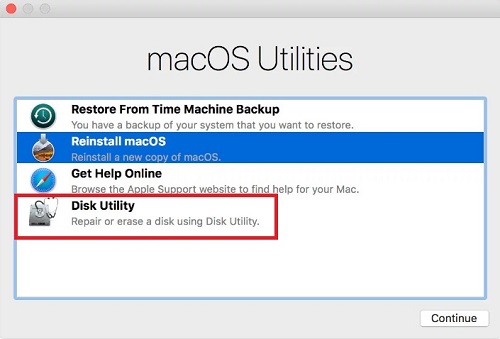
2 veiksmas: Disko įrankyje turite pasirinkti diską, kuriame yra tas failas, kurį turite ištrinti, dabar disko taisymui turite naudoti Pirmosios pagalbos funkciją.

3 veiksmas: galiausiai uždarykite „Disk Utility“, paleiskite „Mac“ iš naujo ir ištuštinkite šiukšliadėžę.
Kaip atkurti, jei netyčia ištrynėte "Mac" failus
Visas straipsnis yra pagrįstas tuo, kaip galite ištuštintišiukšliadėžę „Mac“, jei ji automatiškai neatlieka šios užduoties. O kas, jei vieną dieną išsprendę šią problemą išvalysite šiukšliadėžę ir supratote, kad ten yra labai svarbus failas, kurį jūs išsiuntėte į šiukšliadėžę ir kurio jums reikia skubiai. Yra daugybė būdų, kaip atkurti prarastus failus „Mac“. Bendrovė pasiūlys sudėtingą procedūrą, kuri gali arba negali išspręsti jūsų problemos, tačiau niekaip negalėtumėte pasikliauti tuo neapibrėžtumu svarbiausioje jūsų gyvenimo byloje.
Taigi, geriausias būdas atkurti failą yra naudoti atrečiosios šalies įrankis, vadinamas „Tenorshare Any Data Recovery“. Šis įrankis gali atkurti prarastus ar ištrintus ar suformatuotus duomenis per kelias minutes. Štai kaip galite valdyti programą:
1 veiksmas: pirmiausia turite atsisiųsti ir įdiegti programą „Mac“ įrenginyje.
2 žingsnis: Dabar paleiskite „Tenorshare Any Data Recovery“, skirtą „Mac“, savo įrenginyje.
3 veiksmas: eikite į pagrindinę programinės įrangos sąsają ir pasirinkite atkūrimo vietą.

4 žingsnis: Spustelėkite „Nuskaityti“ ir šiek tiek palaukite. Visi ištrinti failai bus pateikti peržiūrai.

5 veiksmas: pasirinkite failus, kuriuos netyčia ištrynėte, ir spustelėkite „Atkurti“, kad atkurtumėte prarastą failą.

Naudodamiesi šia programa galėsite atkurti visus prarastus failus viena ranka. Nors tai gana nauja programa, jos efektyvumas ir patogumas padarė įspūdį daugeliui žmonių.
Išvada
Galiausiai galime pasakyti, kad šiukšliadėžė ištuštintayra labai svarbus „Mac“. Iš esmės failas vis tiek lieka įrenginyje, užimdamas vis daugiau vietos, taip pat jei failas yra labai jautrus, tada kiekvienas gali gauti prieigą prie to failo ir, galiausiai per ilgai buvęs šiukšliadėžėje, jis gali būti sugadintas ir gali būti neištrintas net tada, kai norite pašalinti. Taigi tiesiog atlikite paprastas straipsnyje nurodytas procedūras ir ištuštinkite, kol dar nevėlu. Ir mes labai rekomenduojame bet kokį duomenų atkūrimą atsižvelgiant į visus prarastus ar ištrintus duomenų atkūrimo poreikius.



![[Pilnas vadovas] Kaip atlaisvinti diske Mac](/images/os-x/full-guidehow-to-free-up-disk-space-on-mac.jpg)





